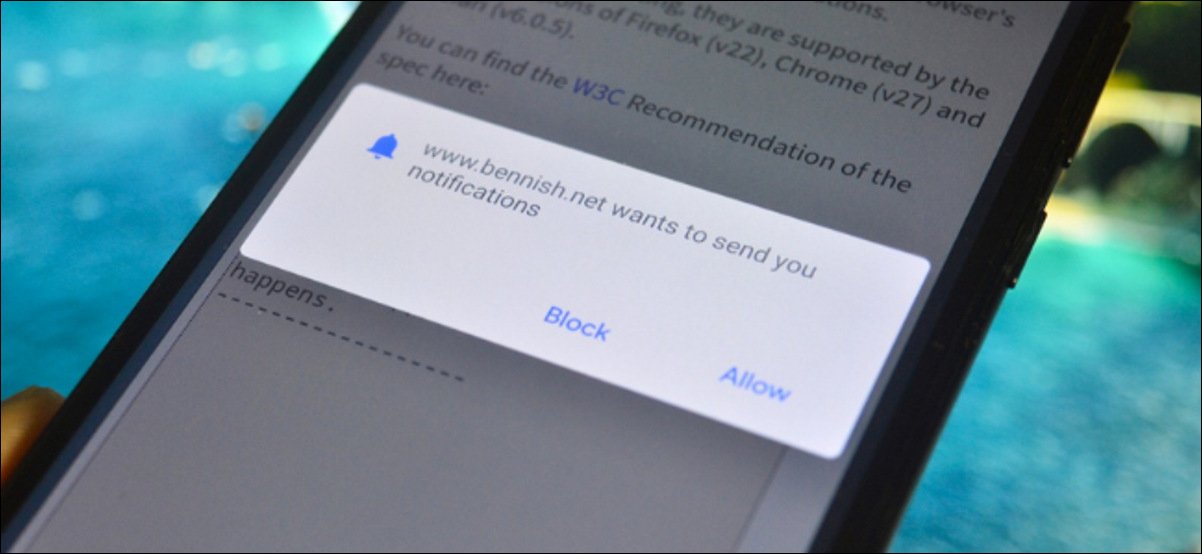
Las notificaciones del sitio web pueden variar desde útiles hasta francamente spam. Si se ha suscrito en exceso, no se preocupe, puede detener fácilmente las notificaciones de sitios web para sitios web individuales en Chrome para Android. Alternativamente, puede bloquear la ventana emergente de notificación en Google Chrome por completo.
Cuando visita un sitio web de noticias, a menudo verá una ventana emergente que le pedirá que se suscriba a sus últimas publicaciones.
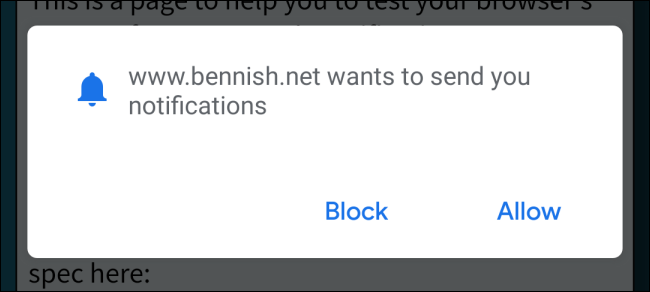
Si acepta esto, recibirá notificaciones periódicas del sitio web a través de la aplicación Chrome.
Afortunadamente, puede desactivar las notificaciones de un sitio web y las ventanas emergentes de suscripción de notificaciones desde el menú Configuración. También puede hacer esto en la aplicación de escritorio de Chrome .
Para comenzar, abra la aplicación Chrome en su teléfono inteligente o tableta Android y toque el ícono de tres puntos en la esquina superior derecha.
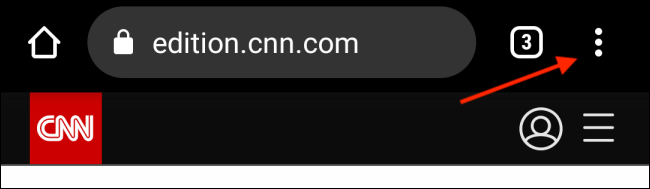
Elija la opción «Configuración».
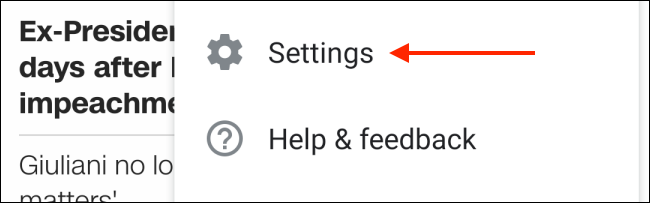
Desplácese hacia abajo y abra la sección «Notificaciones».
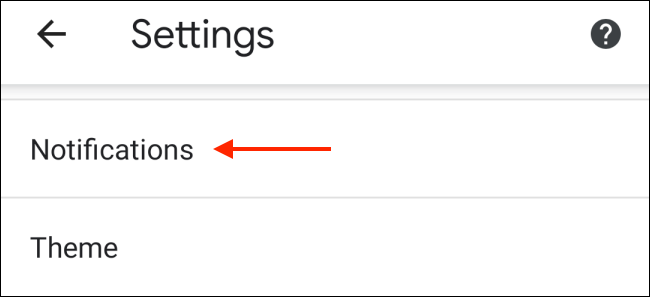
Ahora, toque la marca de verificación junto al sitio web para el que desea deshabilitar las notificaciones. Repite este proceso para todos los sitios web de los que quieras darte de baja.
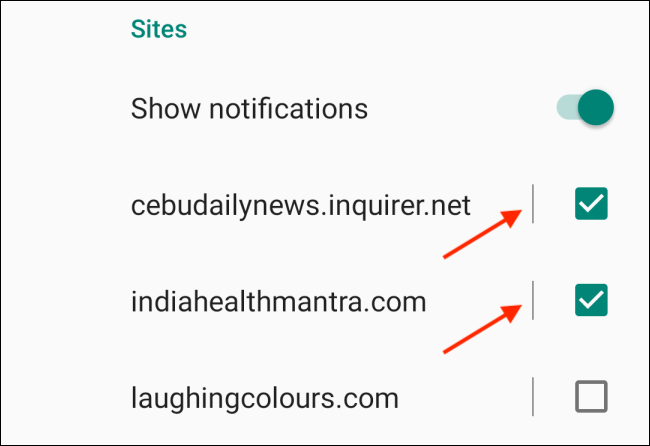
Si desea desactivar la función de notificaciones del sitio web por completo, desactive la opción «Mostrar notificaciones» de la sección «Sitios».
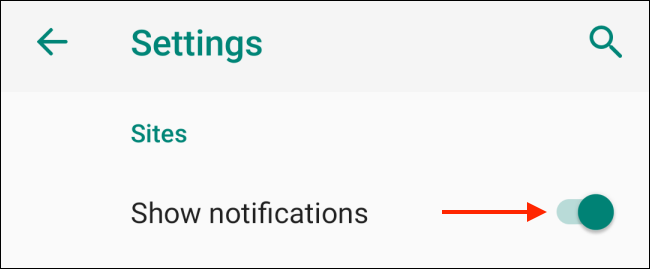
Eso es todo. ¡Ya no encontrará que las notificaciones de sitios web abarroten sus notificaciones!
¿Te encanta abrir muchas pestañas en Chrome? Utilice la función Grupos de pestañas para mantener sus pestañas organizadas.


